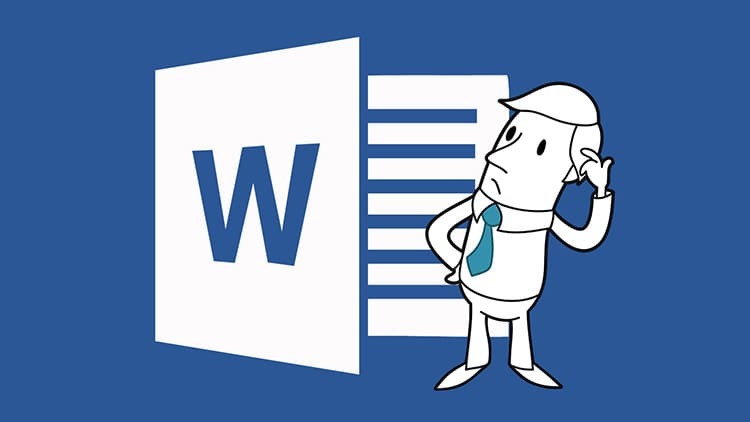
CONTENIDO
- 1 Cómo configurar la paginación automática en Word
- 2 Usar opciones avanzadas para personalizar páginas
- 3 Configuración del número de hoja a través de bloques rápidos
- 4 Cómo conectar propiedades adicionales con números de página en Word
- 5 Establecer números de página en Word-online
- 6 Cambio de números de página según el año de emisión
- 7 Cómo numerar páginas en Word 2016
- 8 Eliminar las reglas de paginación en Word Office
Cómo configurar la paginación automática en Word
Para no anotar manualmente los números de todas las páginas que aparecen en Microsoft Word durante el trabajo, puede proporcionar un método automático. Sin embargo, existen varias opciones para implementar tal arreglo de números. Cada usuario podrá elegir el que más le convenga.
- La forma estándar se realiza a través de la pestaña "Insertar". Aquí también puede seleccionar la ubicación y orientación del número de serie.
- También se permite la numeración con números romanos o letras latinas.
- Se permite la instalación de números en hojas de la segunda o incluso de la tercera página.
Tenga en cuenta que se requiere una división preliminar del documento ya terminado en secciones. No enumere en un archivo vacío.
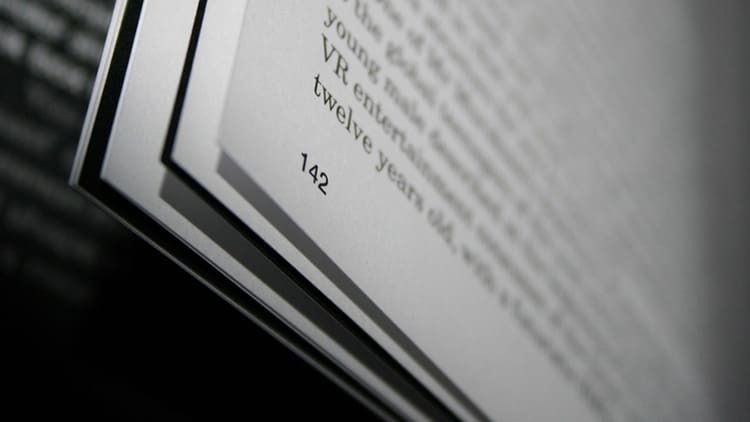
Usar opciones avanzadas para personalizar páginas
En la mayoría de los casos, antes de enviar el texto, es necesario que el documento escrito en Word se ajuste a algún estándar y diseño. Esta regla se aplica no solo al texto en su conjunto, sino que también afecta por separado el diseño de la numeración de las páginas. Para ello hay que ahondar en los parámetros secundarios de la aplicación.
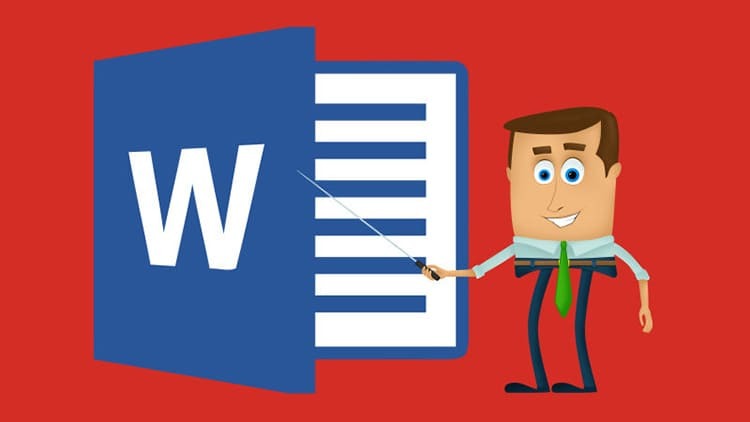
Numeración desde la segunda página: características de personalización
Para implementar esta instrucción en la práctica, deberá utilizar un bloque como "Encabezados y pies de página". Para activarlos, debe hacer doble clic en el borde inferior de la página. A continuación, procedemos paso a paso según el algoritmo propuesto.
- Llegamos a la pestaña "Constructor", en la que encontramos el bloque "Parámetros".
- Marque la casilla junto a la entrada "Encabezado y pie de página especiales para la primera página".
- Todo lo que queda es seleccionar el tipo apropiado de configuración para un objeto específico en el documento.
- Ponemos cualquier valor (o espacios) y elegimos una ubicación, luego simplemente hacemos clic en una hoja o texto en blanco.
- El programa pondrá automáticamente un número de serie a partir de la segunda página.
Si es necesario, puede marcar diferentes encabezados y pies de página para páginas pares e impares. Sin embargo, este enfoque es más adecuado para el diseño de texto.

Cómo poner números de página de una hoja específica
A menudo, si los documentos constan de varias secciones, se numeran individualmente. Para combinarlos de alguna manera, debe actuar de acuerdo con las instrucciones propuestas.
- En primer lugar, comparamos ambos documentos y determinamos en qué página debe comenzar cada uno de ellos.
- Activamos la pestaña "Constructor", vamos al bloque "Encabezados y pies de página". Seleccionamos "Números de página".
- A continuación, haga clic en "Formato de números de página". Ponemos un marcador delante del elemento "Comenzar con" y establecemos el número o designación que se requiere en una sección en particular.

Al usar este método, es posible realizar una paginación de páginas difícil, ya que puede usar un rango muy grande entre páginas. Esto permite al usuario combinar varias secciones grandes en un solo documento.
Colocamos páginas pares e impares en Word
La preparación colaborativa de documentos es una práctica muy popular. Alguien está completando las hojas pares, alguien está completando las impares. Por lo tanto, es necesario anotar los números por separado. Veamos cómo se ve en un editor de texto.
- Active de nuevo el "Constructor" y marque la casilla junto a la entrada "Diferentes encabezados y pies de página para páginas pares e impares".
- Anotamos los primeros números manualmente. Por ejemplo, los pares se mostrarán en la parte superior y los impares en la parte inferior.
- Además, los nombres de los documentos y su autoría (respectivamente, abajo y arriba) pueden alternarse.
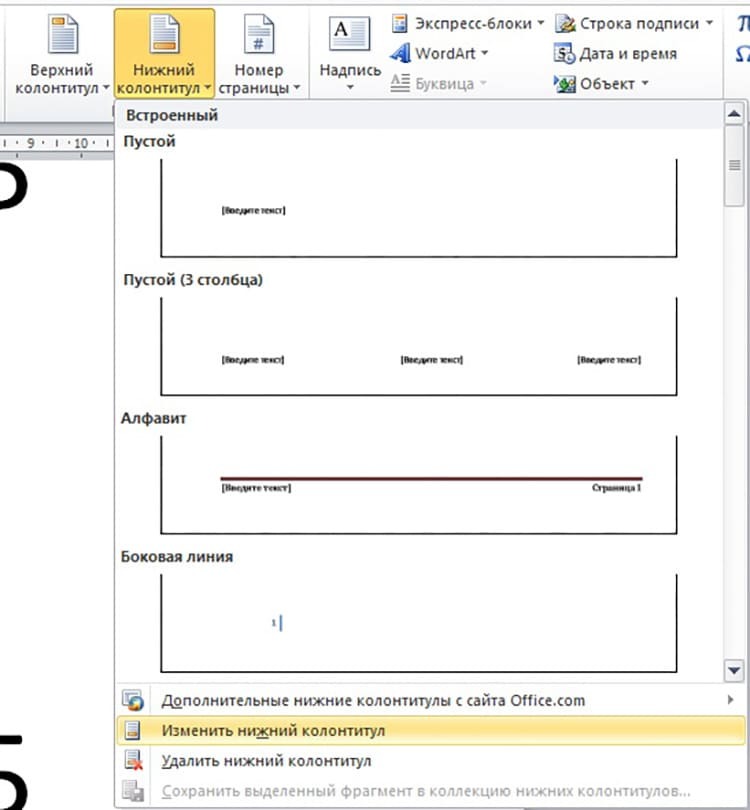
Si vuelve a editar las páginas, deberá volver a abrir el menú de encabezado y pie de página. Para no violar accidentalmente los parámetros, inmediatamente después de completar las manipulaciones, se recomienda cerrar la ventana correspondiente.
¡EN UNA NOTA!
Además de las páginas, el número de capítulo también se puede colocar en la parte inferior del documento.
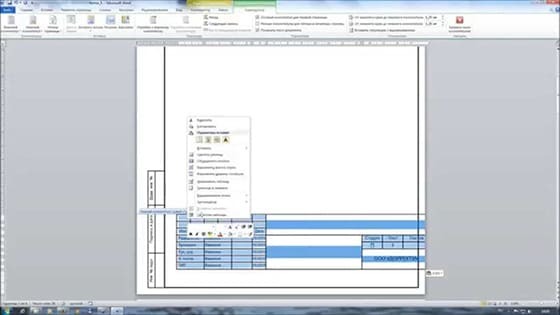
Números de página en Word por tipo "X" desde "Y"
Este método es adecuado solo si necesita especificar la página actual de todas las disponibles en el documento. Esto se hace de acuerdo con el algoritmo siguiente.
- Entramos en el modo "Encabezados y pies de página", abrimos la herramienta "Números de página". Elegimos la ubicación "Parte superior de la página".
- Desplácese hacia abajo en el bloque abierto y vea el formato "Página X desde Y".
- En este menú, haga clic en cualquier bloque adecuado. Después de eso, asegúrese de hacer clic en "Cerrar la ventana de encabezados y pies de página".
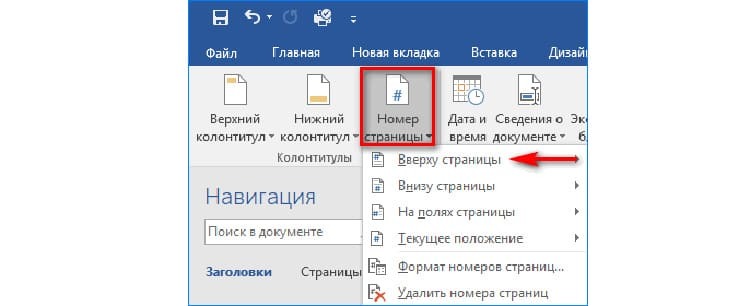
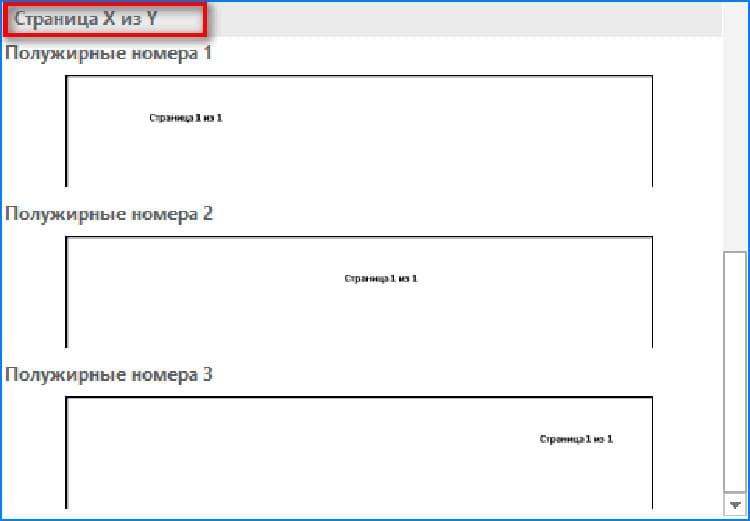
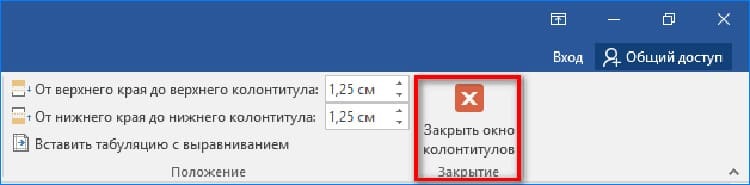
Numeración de hojas para diferentes secciones.
Los documentos grandes a menudo requieren paginación para cada sección por separado. En otras palabras, cada capítulo nuevo debe comenzar de nuevo desde la primera página. Hay una instrucción separada para esto:
- Abra la pestaña "Inicio", aquí haga clic en la herramienta "Mostrar todos los símbolos".
- Busque y abra la pestaña Diseño, seleccione la herramienta Saltos y haga clic en Página siguiente.
- Abrimos la primera página de la "Sección 2". Hacemos un doble clic para activar los "Encabezados y pies de página". Aquí aparece la entrada "Igual que el anterior".
- Este componente debe excluirse. Para hacer esto, debe ir a la barra de herramientas y hacer clic en "Como en la sección anterior".

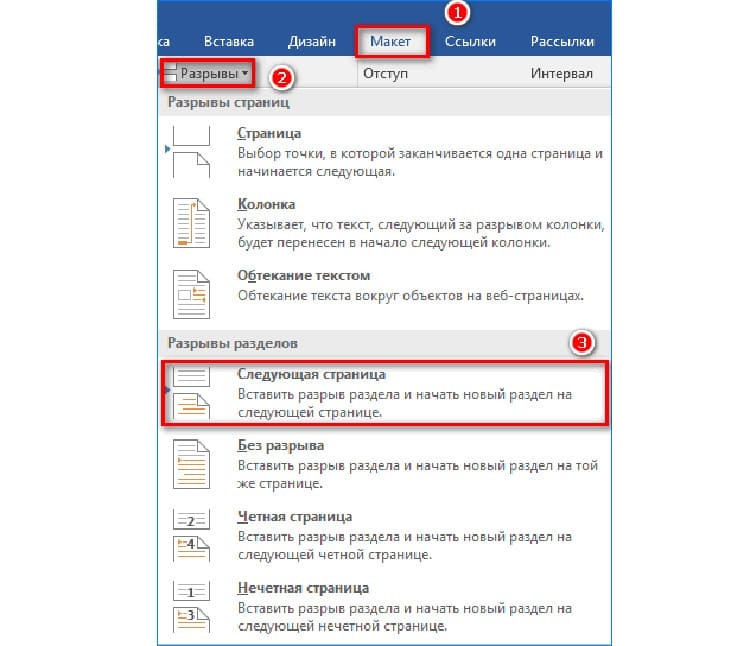

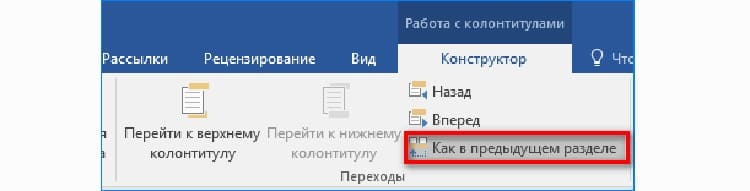
Ahora puede comenzar la configuración de numeración estándar para la siguiente sección, mientras elige un tipo diferente de formato.
Configuración de la posición y la apariencia de la numeración
A menudo, la apariencia juega un papel decisivo en el diseño de la parte inferior de la página de un documento en Word. Para cambiar el formato de estándar a más diseñador, creando un acento, debe volver a "Encabezados y pies de página".
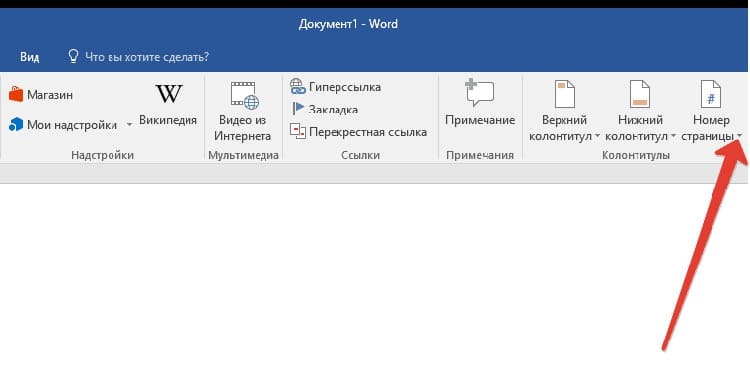
A continuación, abrimos los "Números de página", donde determinamos la ubicación. En el mismo menú, puede encontrar una forma de establecer un número en una hoja, así como algún tipo de diseño. Para tales fines, se pueden utilizar herramientas rizadas, resaltado con color o líneas.
Configuración del número de hoja a través de bloques rápidos
Con la ayuda de bloques rápidos, puede numerar páginas no con números, sino con cualquier dato que tengan las propiedades del documento. Para usarlos, debe realizar una serie de acciones en un documento de Word abierto.
- Activamos el bloque "Encabezados y pies de página" haciendo doble clic en la parte inferior de la página.
- Vaya a la pestaña "Insertar", busque el bloque "Texto", donde activamos los "Bloques Express".
- En la lista que aparece, seleccione "Propiedades del documento".
- La siguiente lista define cómo se mostrarán las páginas.
- Complete el bloque mostrado de la forma en que se selecciona el formato. Por ejemplo, indicamos la fecha o autoría.

Si es necesario, puede especificar un número de secuencia junto al registro directamente en el bloque.
Cómo conectar propiedades adicionales con números de página en Word
Además del número principal, está permitido usar elementos secundarios en la página, con los que puede refinar la paginación. Para esto necesitas:
- Abra "Encabezados y pies de página", luego vaya al elemento "Números de página".
- Vaya a "Formato de números de página".
- Seleccione el tipo de visualización de números que permite el uso de estilos de encabezado, así como el uso de caracteres adicionales.

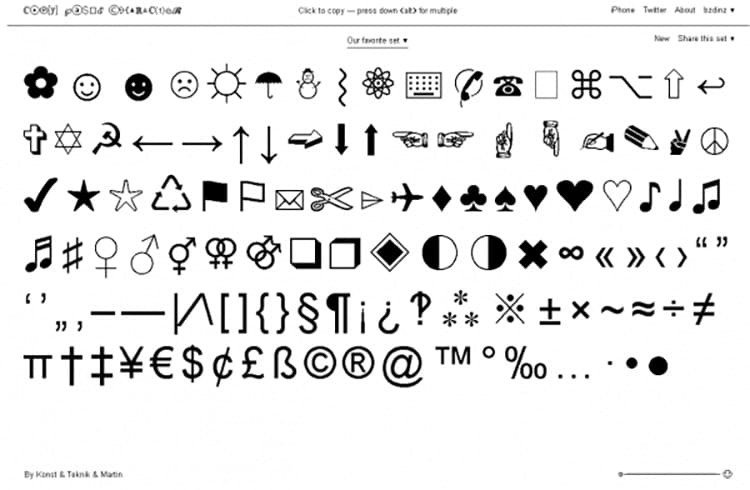
Si necesita incrustar un título en la paginación, debe cambiar su estilo a una frase o palabra válida. Por lo tanto, en la numeración extendida, no solo se pueden usar números, sino también algunas palabras clave del texto.
Establecer números de página en Word-online
La versión en línea de un editor de texto es muy similar a una aplicación del sistema. Sin embargo, antes de hacer la numeración de páginas en formato html, debe familiarizarse con la interfaz con más detalle.

En un documento de Internet, la numeración se aplica de la misma manera que en la versión más reciente de un editor de texto en una computadora. En cuanto a los documentos en el almacenamiento en la nube, esto se hace a través de la pestaña "Insertar", luego "Números de página".
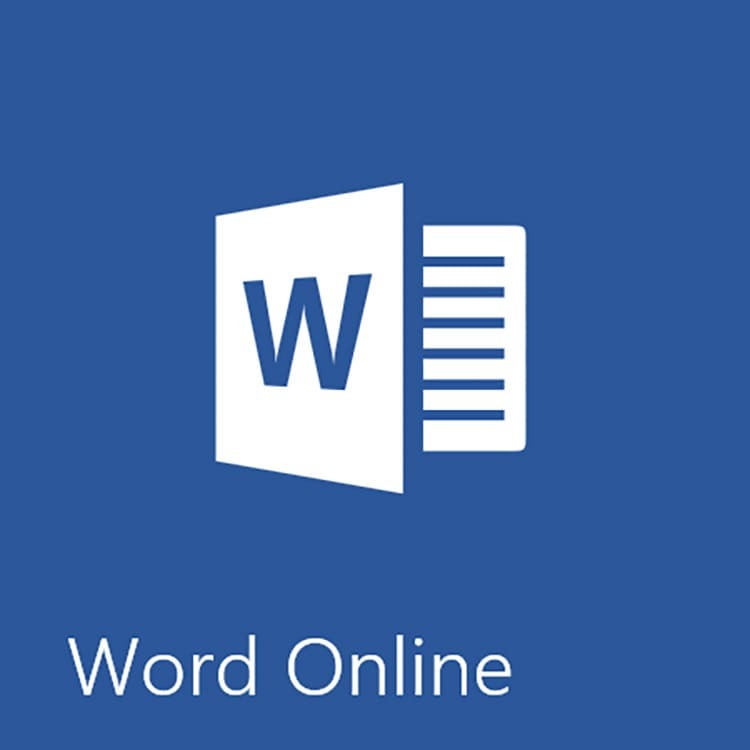
Aquí se indica cualquier número de serie. En el futuro, su numeración se produce automáticamente. Se muestra como marcadores para cada página a la derecha.
¡EN UNA NOTA!
Si marca la casilla junto a "Agregar número de páginas", el documento mostrará tanto el número total de hojas como el número de la página actual.
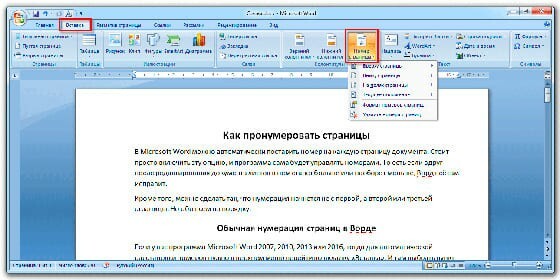
Cambio de números de página según el año de emisión
Cada versión de Microsoft Word tiene un diseño y un diseño de interfaz diferentes, por lo que cada uno tiene sus propias instrucciones. Para conocer todas las características de estos manuales, vea este video.
Cómo numerar páginas en Word 2016
Se supone que los archivos creados en un editor desarrollado en 2016 establecen números de página de una manera simple. Para obtener información detallada, le recomendamos que estudie las instrucciones con la foto.
- Abra la pestaña "Insertar", luego vaya al bloque "Encabezados y pies de página", haga clic en el "Pie de página".
- Seleccione el estilo apropiado y haga clic en él con el mouse.
- Ahora se adjunta a cada página del documento un diseño con números de página y la capacidad de establecer la fecha de publicación.

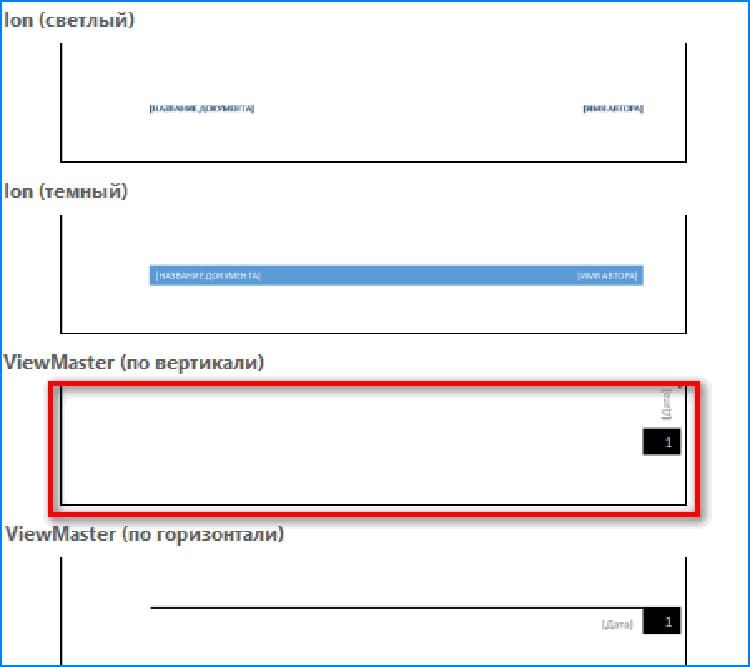
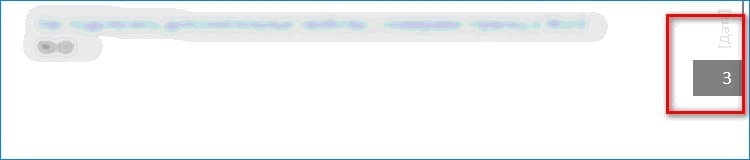
El usuario solo tiene que guardar este documento y, si es necesario, imprimir las páginas en este diseño.
Eliminar las reglas de paginación en Word Office
La desactivación de todas las páginas posibles del archivo se realiza en unos sencillos pasos. Basta con hacer doble clic en el número de página de cualquier hoja y llamar al bloque "Encabezados y pies de página". Todo lo que queda es navegar hasta la herramienta Números de página y luego hacer clic en Eliminar números de página.
En caso de que los números se hayan creado con estilos especiales, debe ir al encabezado donde se encuentra el objeto de numeración y hacer clic, en nuestro caso, en "Eliminar pie de página".

Estimados usuarios, únase a los comentarios del artículo, comparta su experiencia en el uso de las instrucciones anteriores. Asegúrese de hacer preguntas, si las hay. Nuestro equipo estará encantado de responderlas.
